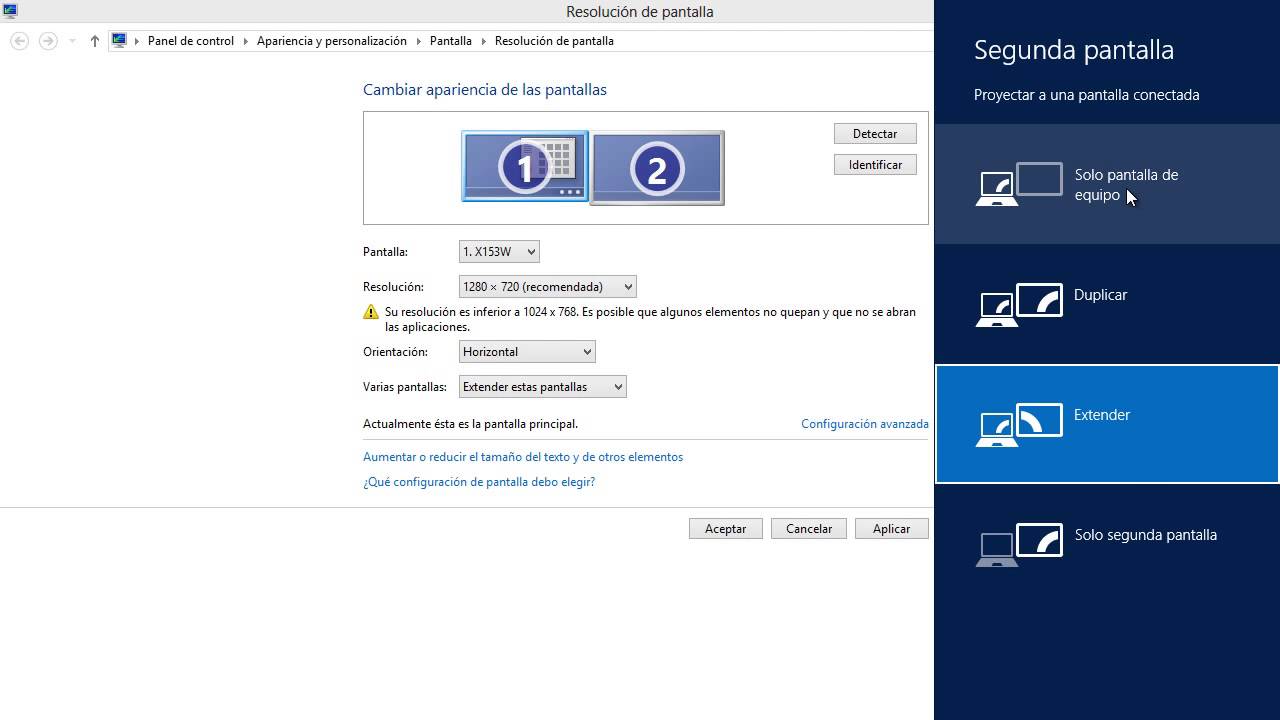
Configurar un proyector en Windows 8 puede parecer complicado, pero en realidad es muy sencillo. En este tutorial, te mostraremos paso a paso cómo conectar y configurar tu proyector en Windows 8, para que puedas disfrutar de tus presentaciones, películas o juegos en una pantalla grande y con una excelente calidad de imagen. Sigue leyendo y descubre cómo hacerlo.
Guía para conectar un proyector a un dispositivo con Windows 8
Si tienes un dispositivo con Windows 8 y necesitas conectar un proyector para hacer una presentación o ver un vídeo en una pantalla más grande, aquí te presentamos una guía sencilla para que puedas hacerlo sin problemas.
Paso 1: Asegúrate de tener el cable adecuado para conectar el proyector a tu dispositivo. La mayoría de los proyectores utilizan un cable VGA o HDMI. Si tu dispositivo no tiene un puerto VGA o HDMI, necesitarás un adaptador de puerto.
Paso 2: Conecta el cable del proyector al puerto correspondiente de tu dispositivo. Asegúrate de que el cable está firmemente conectado en ambos extremos.
Paso 3: Enciende el proyector y selecciona la entrada correspondiente al puerto que has conectado. Si estás utilizando un cable VGA, asegúrate de que los pines del conector están limpios y sin doblar.
Paso 4: En tu dispositivo con Windows 8, haz clic en el botón de Inicio y selecciona Configuración.
Paso 5: Selecciona Dispositivos y luego Pantalla. Aquí verás la opción de «Múltiples pantallas». Haz clic en esta opción y selecciona «Duplicar estos dispositivos» para mostrar la misma imagen en ambas pantallas o «Extender estos dispositivos» para utilizar el proyector como una segunda pantalla.
Paso 6: Ajusta la resolución de la pantalla del proyector si es necesario para que se ajuste a tus necesidades. Puedes hacer esto en la misma ventana de «Pantalla» en la que seleccionaste la opción «Múltiples pantallas».
Con estos sencillos pasos, podrás conectar un proyector a tu dispositivo con Windows 8 y disfrutar de tus presentaciones o vídeos en una pantalla más grande. ¡A disfrutar!
Guía paso a paso para compartir pantalla en Windows 8 mediante HDMI
Si necesitas compartir la pantalla de tu ordenador con otra persona, ya sea para realizar una presentación, mostrar un vídeo o simplemente trabajar en conjunto, en Windows 8 puedes hacerlo de manera sencilla utilizando un cable HDMI. A continuación, te mostramos cómo hacerlo:
Paso 1: Conecta el cable HDMI al puerto correspondiente en tu ordenador y al puerto de entrada HDMI del dispositivo al que deseas compartir la pantalla (puede ser un televisor, proyector, monitor, entre otros).
Paso 2: En tu ordenador, presiona la tecla de Windows + P para abrir la configuración de proyección.
Paso 3: Selecciona la opción «Duplicar» para que lo que aparezca en tu pantalla también se muestre en el dispositivo conectado.
Paso 4: Si deseas extender la pantalla, selecciona la opción «Extender» para que se muestren diferentes contenidos en tu pantalla y en el dispositivo conectado.
Paso 5: Si deseas utilizar el dispositivo conectado como la pantalla principal, selecciona la opción «Solo segunda pantalla».
Paso 6: Una vez seleccionada la opción deseada, haz clic en «Aplicar» y luego en «Guardar cambios».
Listo, ahora podrás compartir la pantalla de tu ordenador en el dispositivo conectado mediante HDMI. Recuerda que puedes ajustar la resolución y otras configuraciones desde la configuración de pantalla de tu ordenador si es necesario.
Guía para conectar tu PC al proyector: Configuración paso a paso
Si necesitas conectar tu PC a un proyector, ya sea para hacer presentaciones en el trabajo o para disfrutar de una película en grande, es importante que sepas cómo hacerlo correctamente. En esta guía te mostramos los pasos que debes seguir para configurar tu proyector en Windows 8.
Paso 1: Conecta el cable VGA o HDMI desde el proyector a tu PC. Asegúrate de que ambos dispositivos estén apagados antes de hacerlo.
Paso 2: Enciende tu PC y espera a que se cargue completamente. Luego, enciende el proyector y espera a que se inicialice.
Paso 3: En tu PC, haz clic en el botón «Inicio» y selecciona «Panel de control».
Paso 4: Dentro del Panel de control, selecciona «Apariencia y personalización» y luego «Pantalla».
Paso 5: Selecciona la opción «Configuración de pantalla» y asegúrate de que tu proyector esté detectado. Si no lo está, haz clic en «Detectar» para que Windows lo reconozca.
Paso 6: Una vez que el proyector esté detectado, puedes seleccionar la opción «Duplicar pantalla» para mostrar la misma imagen que tienes en tu PC en el proyector. Si prefieres que la imagen se muestre solo en el proyector, selecciona «Solo segunda pantalla».
Paso 7: Si deseas ajustar la resolución de la pantalla, puedes hacerlo seleccionando la opción «Resolución de pantalla» y luego ajustando la resolución según tus necesidades.
Paso 8: Una vez que hayas terminado de configurar la pantalla, haz clic en «Aplicar» y luego en «Aceptar» para guardar los cambios.
Siguiendo estos sencillos pasos, podrás conectar tu PC al proyector y disfrutar de una imagen en grande. Recuerda que la configuración puede variar según el modelo de tu proyector y tu PC, pero estos pasos te darán una idea general de cómo hacerlo en Windows 8. ¡Disfruta de tu presentación o película en pantalla grande!
Consejos para proyectar mi pantalla de forma efectiva.
Proyectar la pantalla de tu computadora puede ser una herramienta muy útil en diferentes situaciones, ya sea para presentaciones de trabajo o para ver películas en una pantalla más grande. Sin embargo, para lograr una proyección efectiva, es importante considerar algunos factores clave.
1. Configura la resolución adecuada: Antes de conectar el proyector, asegúrate de que la resolución de tu pantalla esté configurada correctamente. Esto evitará que la imagen se vea borrosa o distorsionada cuando se proyecte. En Windows 8, puedes cambiar la resolución en el Panel de Control, bajo la sección de «Apariencia y personalización».
2. Escoge el modo de proyección correcto: Al conectar el proyector, Windows 8 te dará la opción de elegir el modo de proyección que deseas utilizar. Dependiendo de tu situación, puedes escoger entre «Duplicar», «Extender» o «Sólo pantalla del proyector». Si estás presentando un trabajo, probablemente querrás usar el modo de «Sólo pantalla del proyector» para evitar distracciones.
3. Utiliza un fondo simple: Si estás haciendo una presentación, es recomendable utilizar un fondo simple y claro para evitar distracciones y permitir que el contenido sea el centro de atención. Evita utilizar imágenes o patrones complejos que puedan dificultar la lectura del texto.
4. Prepara tu audiencia: Si estás haciendo una presentación, es importante preparar a tu audiencia para la proyección. Asegúrate de que todos puedan ver la pantalla, que el proyector esté enfocado correctamente y que el sonido esté configurado adecuadamente.
5. Prueba todo antes de la presentación: Antes de la presentación, asegúrate de que todo esté configurado correctamente y de que todo funcione adecuadamente. Esto incluye la conexión del proyector, la configuración de la resolución y el sonido. Realizar una prueba previa te permitirá detectar cualquier problema y resolverlo antes de la presentación.
Siguiendo estos consejos, podrás proyectar tu pantalla de forma efectiva y lograr una presentación exitosa. Recuerda que la práctica hace al maestro, así que no temas experimentar y probar diferentes configuraciones hasta encontrar la que mejor se adapte a tus necesidades.
